ZenMate for Opera: أداة ملائمة لضمان الخصوصية
من غير المرجح أن العديد من المستخدمين سوف يختلفون مع الفرضية القائلة بأنه عند تصفح الإنترنت ، يجب أن يكون الأمن هو المكان الأول. بعد كل شيء ، يمكن أن تتسبب سرقة بياناتك السرية في الكثير من المشاكل. لحسن الحظ ، يوجد الآن العديد من البرامج والوظائف الإضافية في المتصفحات المصممة لتأمين العمل على الإنترنت. واحدة من أفضل الإضافات لتأمين خصوصية المستخدمين هي امتداد ZenMate لأوبرا.
ZenMate هي وظيفة إضافية قوية توفر سرية وأمن الشبكة مع خادم وكيل. دعونا نتعلم المزيد عن تشغيل هذا التمديد.
تثبيت ZenMate
لتثبيت ZenMate ، انتقل إلى موقع Opera الرسمي في قسم الإضافات.
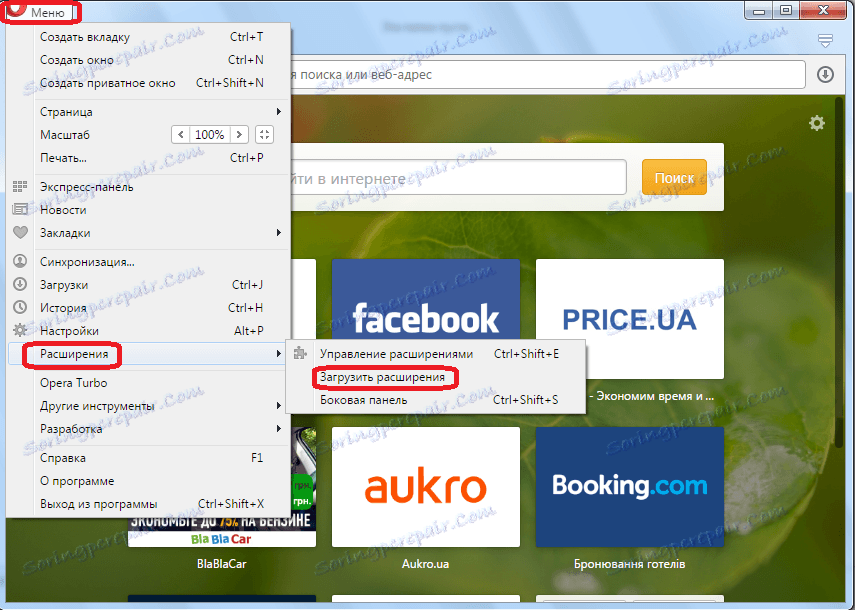
هناك ، في سطر البحث ، أدخل كلمة "ZenMate".
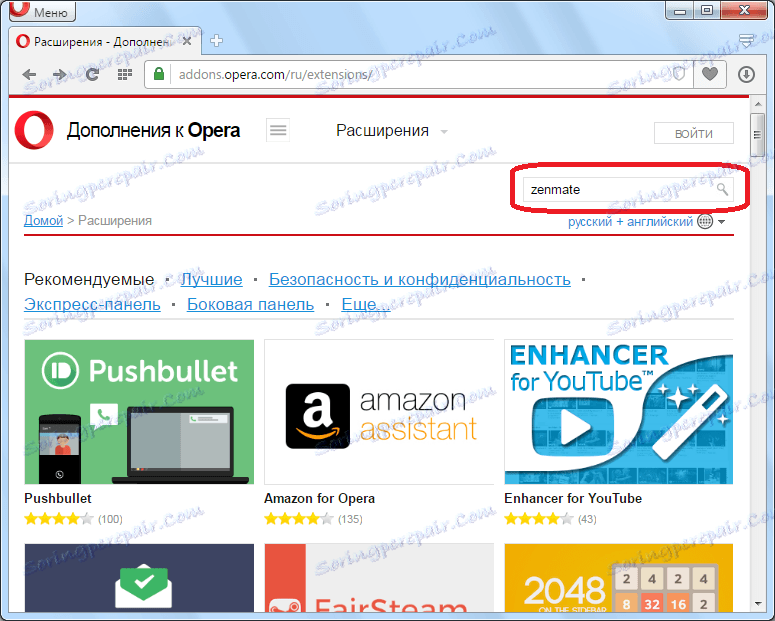
وكما نرى ، لا يتعين علينا في هذه المسألة أن نتفاجأ بشأن أي رابط يجب تجاوزه.
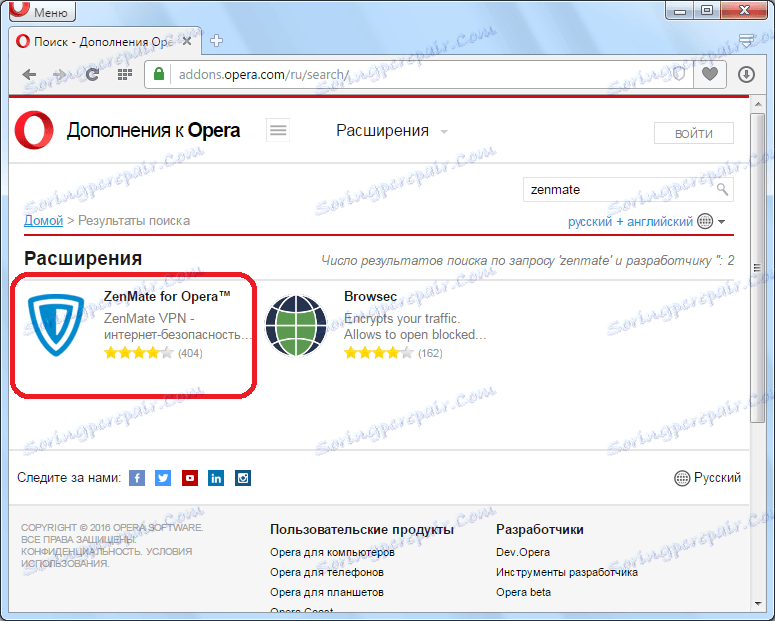
انتقل إلى صفحة الإضافة ZenMate. هنا يمكننا معرفة المزيد عن قدرات هذه الإضافة. بعد المراجعة ، انقر على الزر الأخضر "إضافة إلى Opera".
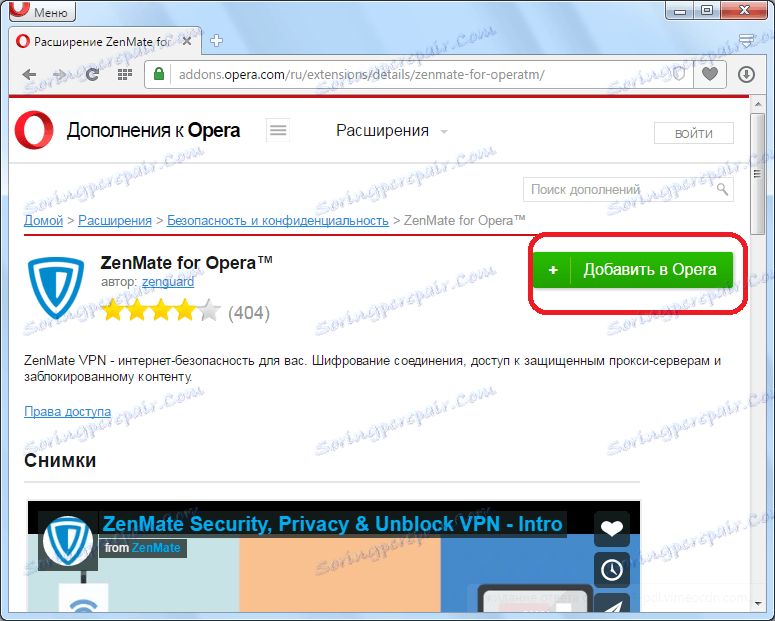
يبدأ تثبيت الإضافة ، كما يتضح من التغيير في لون الزر المضغوط من الأخضر إلى الأصفر.

بعد اكتمال التثبيت ، يتحول الزر إلى اللون الأخضر مرة أخرى ، وتظهر "Installed" على الزر. يظهر رمز ملحق ZenMate في شريط أدوات Opera.
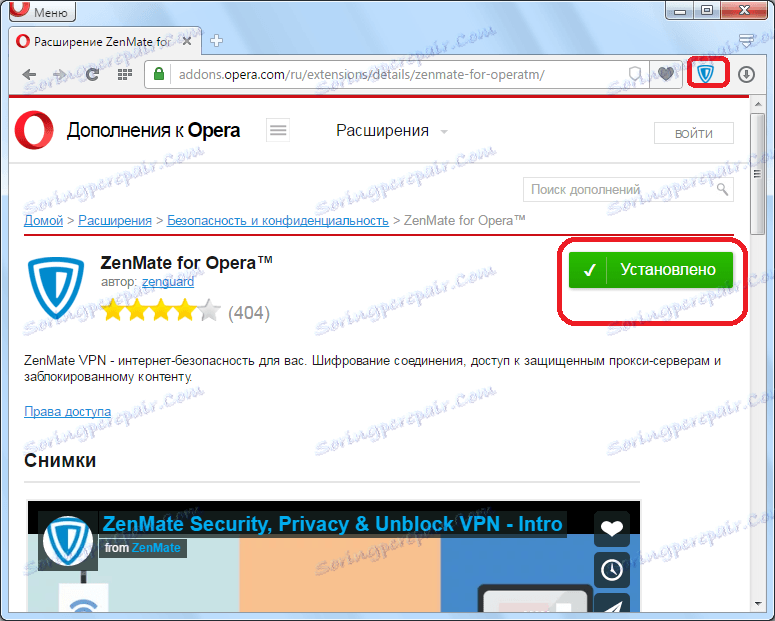
استمارة التسجيل
يتم طرحنا على الصفحة الرسمية لـ ZenMate ، حيث يجب علينا التسجيل مجانًا. أدخل بريدك الإلكتروني ، ومرتين كلمة مرور تعسفية ، ولكن موثوقة. انقر على زر التسجيل.
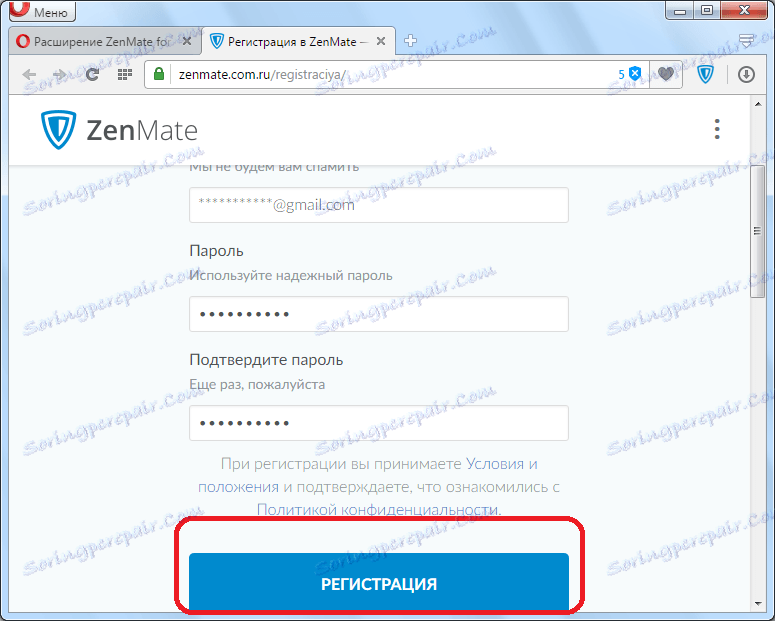
بعد ذلك ، نصل إلى الصفحة ، حيث نكون شاكرين للتسجيل. كما ترى ، يتحول رمز ZenMate إلى اللون الأخضر ، مما يعني أنه يتم تنشيط الإضافة وتشغيلها.

إعدادات
في الواقع ، يعمل البرنامج بالفعل ، ويحل عنوان IP الخاص بك مع عنوان جهة خارجية ، مما يوفر السرية. ولكن ، يمكنك ضبط البرنامج بالانتقال إلى قسم الإعدادات.
للقيام بذلك ، انقر بزر الماوس الأيمن فوق رمز ZenMate في شريط أدوات Opera. في نافذة ظهرت انقر على "إعدادات" البند.
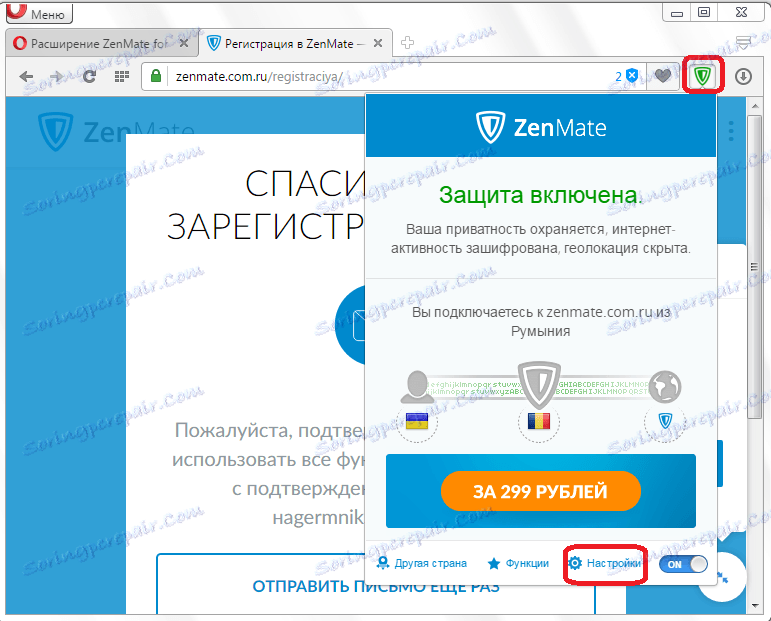
يمكننا هنا ، إذا رغبت في ذلك ، تغيير لغة الواجهة ، أو تأكيد بريدك الإلكتروني ، أو شراء وصول مميز.
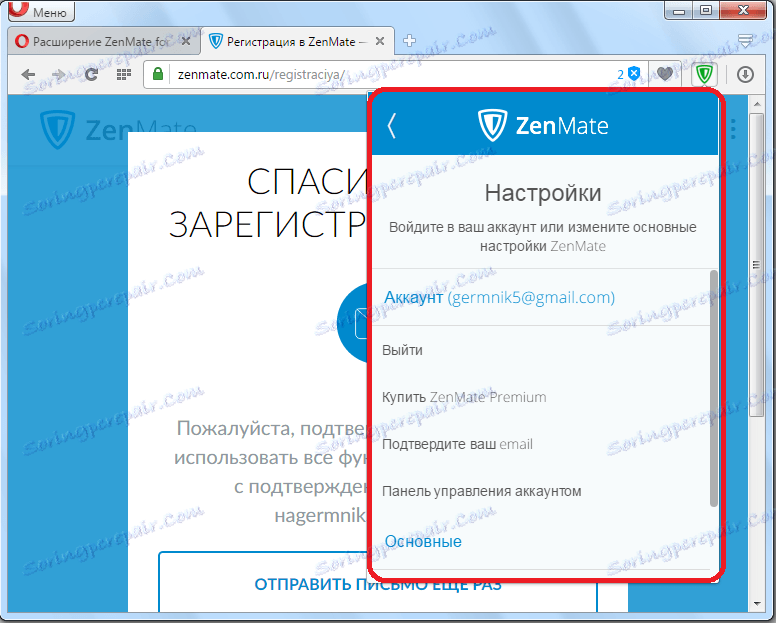
في الواقع ، كما ترون ، فإن الإعدادات بسيطة إلى حد ما ، والواحد الرئيسي يمكن أن يسمى تغيير لغة الواجهة.
إدارة ZenMate
الآن فكر في كيفية إدارة ملحق ZenMate.
كما ترون ، في الوقت الحاضر يتم الاتصال بالإنترنت من خلال الخادم الوكيل لبلد آخر. وبالتالي ، فإن إدارة مواقع الويب التي زرناها ترى عنوان هذه الحالة الخاصة. ولكن ، إذا رغبت في ذلك ، يمكننا تغيير عنوان IP بالنقر فوق الزر "بلد آخر".
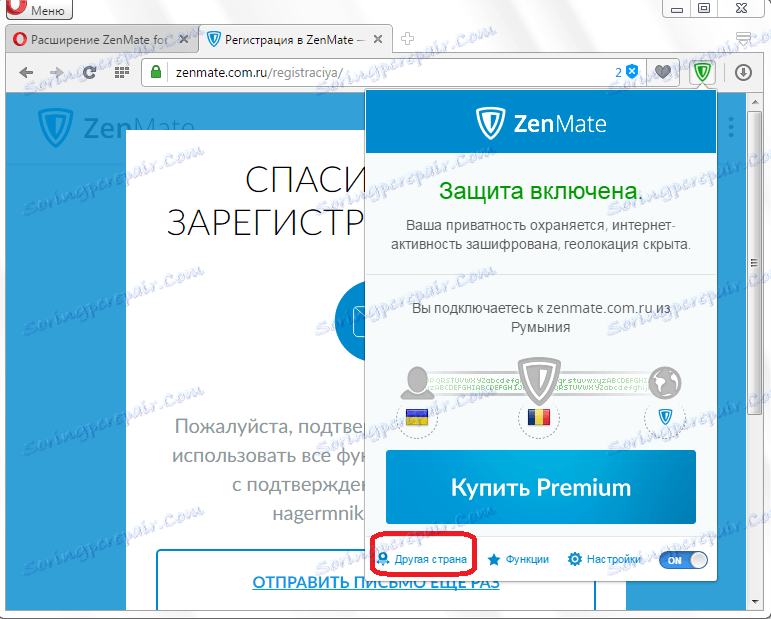
هنا يمكننا اختيار أي من الدول التي نعرض عليها تغيير IP. نحن نختار.
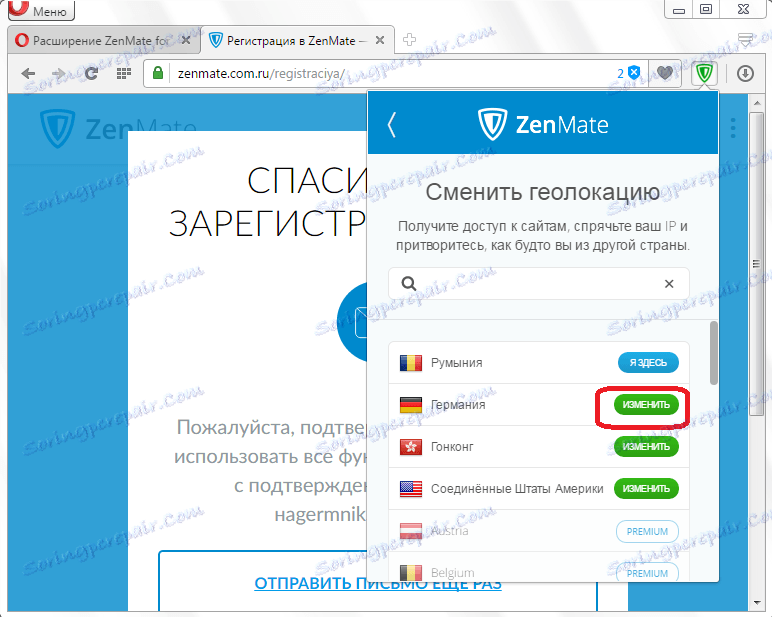
كما ترى ، تغير البلد الذي يتم من خلاله الاتصال.
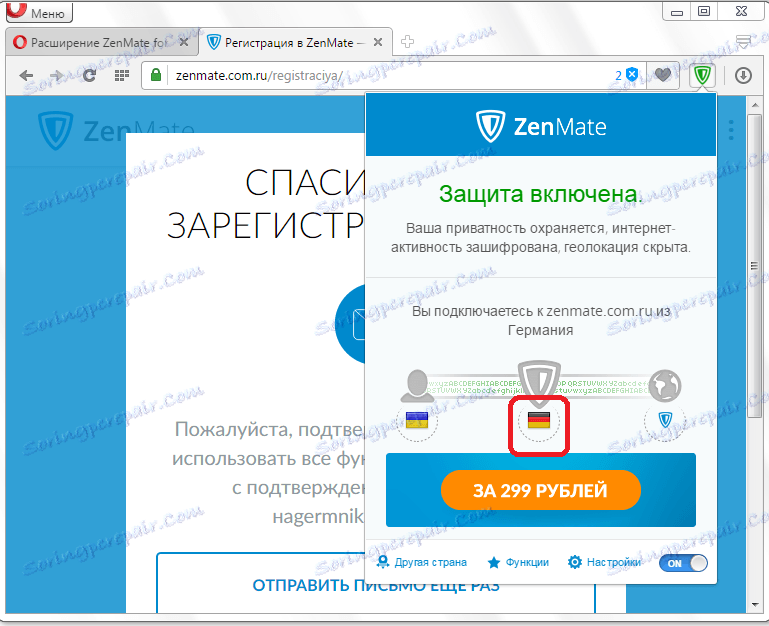
لتعطيل ZenMate ، انقر فوق الزر المقابل في الركن السفلي الأيمن من النافذة.
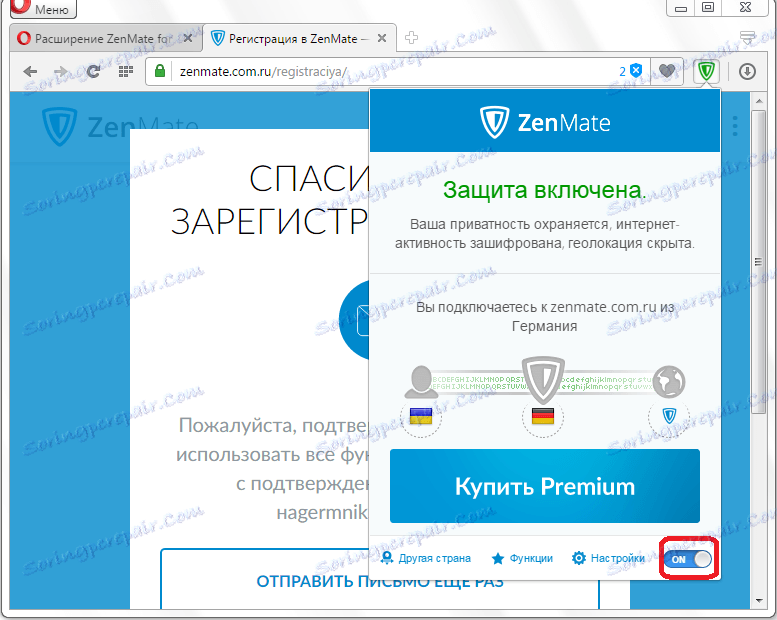
كما ترى ، فإن الإضافة ليست نشطة الآن. تغير الرمز الموجود في لوحة التحكم من اللون الأخضر إلى اللون الرمادي. الآن لا بديل IP الخاص بنا ، وهو يتوافق مع تلك التي يصدرها الموفر. لتنشيط الوظيفة الإضافية ، يجب أن تضغط على الزر نفسه مرة أخرى ، والتي ضغطنا عليها لإيقاف تشغيلها.

حذف الامتداد
إذا كنت تريد حذف الوظيفة الإضافية ZenMate لأي سبب ، فستحتاج إلى الانتقال إلى Extension Manager من قائمة Opera الرئيسية.
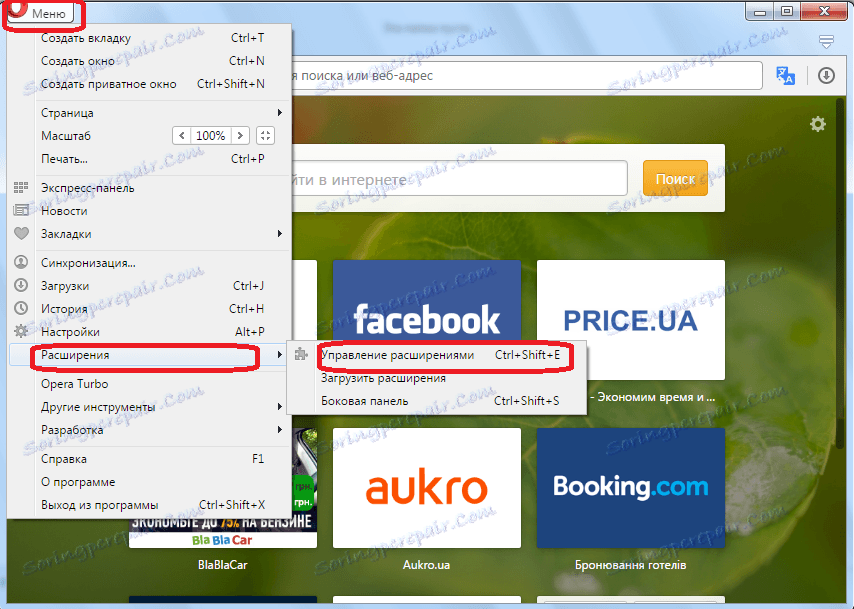
ثم يجب عليك العثور على إدخال ZenMate ، وانقر على الصليب في الزاوية اليمنى العليا. في هذه الحالة ، ستتم إزالة الامتداد تمامًا من المتصفح.

إذا أردنا تعليق ZenMate ، فانقر على زر "قطع الاتصال". في هذه الحالة ، سيتم تعطيل الإضافة ، وستتم إزالة رمزه من شريط الأدوات. ولكن ، في أي وقت يمكنك تشغيل ZenMate.
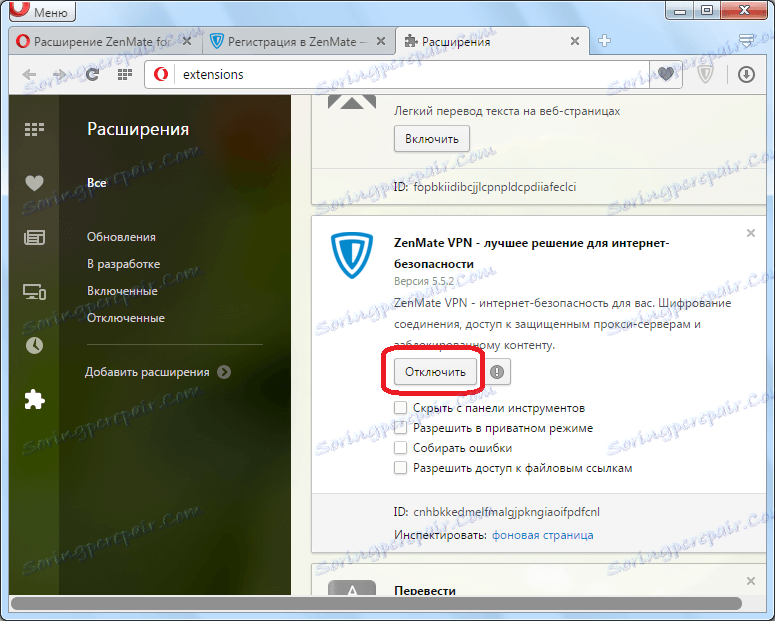
كما ترى ، تعد إضافة ZenMate للأوبرا أداة بسيطة جدًا وملائمة وعملية لضمان السرية أثناء العمل على الإنترنت. عند شراء حساب متميز ، يتم توسيع ميزاته أكثر.